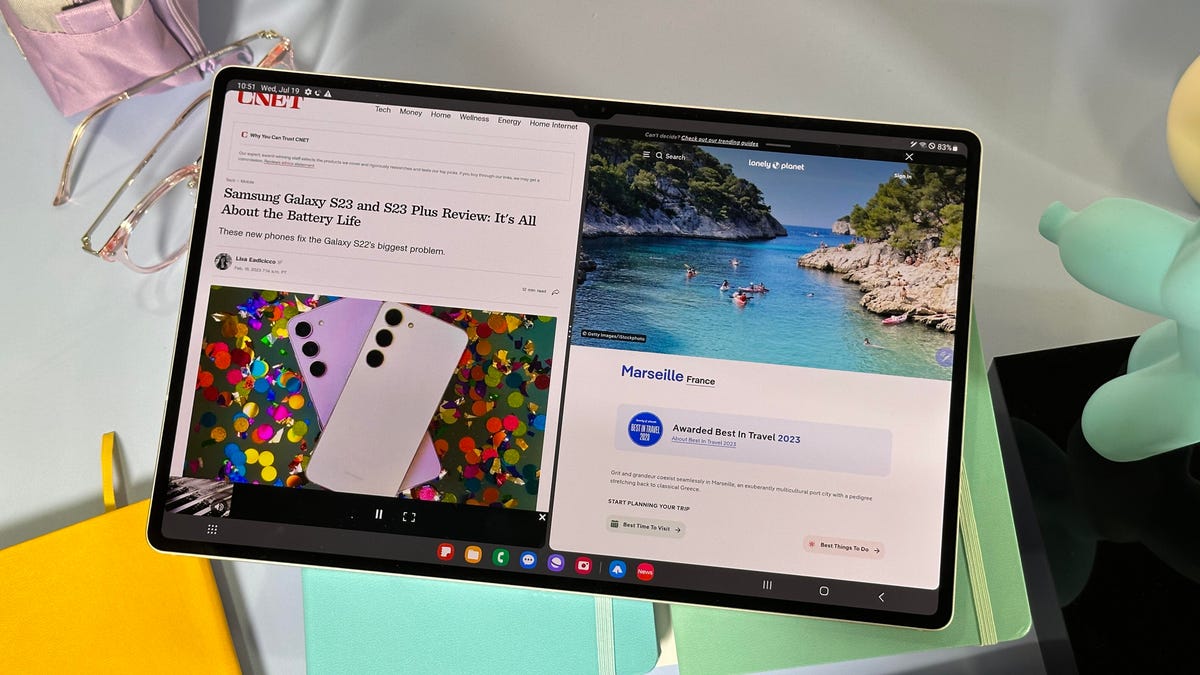PS5 베타 업데이트가 돌비 애트모스를 위한 3D 오디오와 8TB 저장 지원을 가져왔습니다.
PS5 베타 업데이트 돌비 애트모스 3D 오디오와 8TB 저장 지원 추가
소니는 월요일에 블로그에서 밝힌 바에 따르면, 플레이스테이션 5에 대한 베타 소프트웨어 업데이트를 전 세계적으로 올해 나중에 출시할 예정이다. 이 업데이트에는 Dolby Atmos 사운드 시스템에 대한 3D 오디오 지원 및 최대 8TB까지의 M.2 SSD 저장 장치 지원이 포함되어 있다.
3D 오디오는 소리가 자연스러운 방향에서 들리는 느낌을 제공하기 위해 소니의 Tempest 3D AudioTech에서 지원되는데, 이 기술은 이전에는 헤드셋에서만 작동했다. 새로운 베타 업데이트로, Dolby Atmos 사운드 시스템을 사용하는 사람들은 더욱 몰입감있는 오디오 경험을 즐길 수 있다.
Tempest 3D AudioTech는 어떤 헤드셋에서도 작동하지만, 이와 호환되는 헤드셋에서 가장 좋은 성능을 발휘한다는 점을 참고해야 한다. 또한 3D 오디오를 지원하는 게임은 소수뿐이다.
3D 오디오 기능과 함께 최대 8TB까지의 M.2 SSD도 지원된다. 물론 모든 M.2 SSD가 PS5에 맞지는 않으며, 올바른 제품을 구매하는 것이 중요하다.
새로운 PS5 베타 업데이트는 소니가 게임 시장을 지배하며 출시되었다. 2020년 11월 팬데믹의 정점에 출시된 PS5는 많은 사람들이 집에 갇혀 있을 때 과도한 수요를 충족시키기 어려웠다. 거의 3년이 지난 지금은 공급망 문제가 완화되었고 소니는 4000만 대 이상의 PS5 판매량을 기록하고 있다. 마이크로소프트는 Xbox Series X 및 S 콘솔의 판매 데이터를 공개적으로 발표하지 않았지만, 브라질에서 개발자 회의 중 소프트웨어 거대 기업은 발송 또는 판매된 단위 수가 2100만 대임을 보여주는 슬라이드를 보였다.
- Asus’ ROG 앨리는 곧 몇 가지 주요 경쟁사가 생길 수도 있습니다 ...
- Apple Arcade 7월에 도착한 모든 새로운 게임
- 헬로 키티 아일랜드 어드벤처는 Apple Arcade에서 독점으로 출시되었습...
PS5에서 소니는 빠른 SSD 속도와 새로운 오디오 기술에 많은 중점을 두었다. 완전히 실현하기까지 몇 년이 걸렸지만, 게이머들이 Xbox Series X 대신 PS5에 500달러를 지불하고 기대하는 이유일부를 설명할 수도 있다. Xbox의 시장 점유율을 확대하기 위해 마이크로소프트는 작년에 Call of Duty의 제작사인 Activision Blizzard를 690억 달러에 인수했다. 미국 연방거래위원회는 이 합병을 반독점 문제로 막으려 했으나, 이번 사건은 기관이 이 사안을 철회할 수도 있다.
소니는 또한 최근에 접근성 컨트롤러를 90달러에 이달 말 출시할 예정이라고 밝혔다. 이를 통해 장애를 가진 사람들도 게임을 할 수 있는 새로운 방법을 제공한다. 이 새로운 베타 업데이트로 소니는 다른 유형의 접근성 옵션을 추가하여 게이머들이 두 번째 컨트롤러를 한 계정에 할당할 수 있게 한다. 이는 두 개의 컨트롤러가 하나의 캐릭터 조작을 할 수 있도록 하여 화면에서 같은 조작을 할 수 있는 것을 의미한다. 이는 또한 두 번째 사람이 게임의 어려운 부분에서 플레이어를 돕는 데 사용될 수도 있다.
PS5 베타 프로그램에 등록하고 콘솔을 업데이트하는 방법
- PlayStation 계정에 로그인하고 여기에서 베타 프로그램에 등록한다. (백업할 PS5 데이터도 만들어 두는 것이 좋다.)
- 확인 이메일을 받으면 PlayStation Store로 이동한다.
- 오른쪽 상단에있는 세 개의 점으로 이동하여 코드 사용을 탭한다.
- 이메일에 제공된 코드를 입력한다.
- PlayStation Store를 나가서 오른쪽 상단까지 스크롤하여 설정을 나타내는 기어 아이콘에 도달한다.
- 시스템 > 시스템 소프트웨어 > 시스템 소프트웨어 업데이트 및 설정으로 이동한다.
- 시스템 소프트웨어 업데이트 (베타) > 업데이트를 선택한다.
- 베타 소프트웨어 동의를 수락한다.
Dolby Atmos 시스템에 대한 3D 오디오 활성화 방법
- 오른쪽 위에있는 기어 아이콘으로 스크롤하여 위로 이동한다.
- 소리 > 오디오 출력 > 오디오 형식 (우선순위)로 이동한다.
- Dolby Atmos를 선택한다.
보조용 두 번째 컨트롤러 활성화 방법
- 오른쪽 위에있는 기어 아이콘으로 스크롤하여 위로 이동한다.
- 접근성 > 컨트롤러 > 보조용 두 번째 컨트롤러 사용으로 이동한다.
- 보조 컨트롤러 사용을 켠다.